Runtu linux kompakt
-
stea.61
- Experience. 1 év 9 hónap
- Üzenetek. 259
- Hírnevét. 20
Rövid leírás:
Általános információk.
Az Ubuntu család Runtu XFCE 16.04 elosztásának alapja.
Az elosztást módosították és optimalizálták egy FAT / FAT32 / NTFS fájlrendszeren keresztüli USB-meghajtóban.
Egyszerű és gyors telepítés USB formátumra, formázás nélkül, és bármilyen hatással a már a médiában lévő fájlokra.
Betöltési módok - BIOS, UEFI.
rakodógépek:
- BIOS módban, GRUB2 vagy Syslinux (felhasználó által választható);
- az UEFI-GRUB2 üzemmódban ("Biztonságos indítás" támogatott).
A rendszer.
A rendszer egy több rétegű fájlrendszerrel - AUFS-t használ.
Az Ubuntu család rendszerei ebben a rendszerben élő módban működnek, amely képes arra, hogy a felhasználó változatait a rendszerben tartós fájlban mentse.
A javasolt mobil-rendszer rendszeres Ubuntu-rendszere némileg megváltozott, kényelmetlen (véleményem szerint) a médiafájlrendszer típusát, a tartós fájl típusát és helyét.
- Egy kicsit több. (több.) -
A fájlrendszer összetétele
Alap FS (filesystem.squashfs) + programmodulok (* .sqfm) + (opcionális) add. testreszabási modulokat vagy változtatásokat tárolja a felhasználó által (* .sqfm) + dolgozó réteg (overlay), amely lehet egy RAM (live-mód), egy külön partíciót Ext2-Ext4 vagy egy virtuális lemezt fájlt (valós üzemmód).
virtuális lemez fájl valós módú működés található a könyvtárat a rendszer elemeinek (/ stea / Runtu), és lehet fix vagy dinamikus méret, amelynek mérete növekedni fog, ha töltő rendszer adatait.
A kiegészítők
A filesystem.squashfs a véleményem szerint a legjobbat, a 7-zip archiválót és a grafikus téma saját verzióját a "Windows 10" stilisztikában tette hozzá.
Azok számára, akik bizonyos Windows alkalmazásokat kívánnak használni Linux alatt, van egy kiegészítő. modul bor.sqfm.
Szoftver modulok
Eltérően az eredeti változata a forgalmazás filesystem.squashfs eltávolították, vagy inkább át külön * Firefox .sqfm-inek és a LibreOffice Skype - egy ilyen rendszer sokkal kényelmesebb frissíteni a programokat és rendszereket.
Betöltési és működési módok
A rendszer indító menüje három lehetőség közül választhat:
- élő módban. ram-overlay. teljes fájlrendszer - a teljes fájlrendszer betöltése, RAM-overlayek;
Véleményem szerint ez a fő mód, a leggyorsabb és legbiztonságosabb a rendszer számára, mert a rendszer módosítása nem lesz további felhasználói parancs nélkül.
- valós módban. hdd-overlay. teljes fájlrendszer - letölthető a teljes fájlrendszer overlay HDD: a speciálisan e célra elkülönített Ext3-szakasz vagy egy virtuális lemezt fájlt (perzisztens-fájl) / stea / Runtu / Runtu-rw vagy dinamikus /stea/runtu/runtu-rw.dfs;
Mód - közel a szabványhoz.
A rendszer sebessége eltér a tárolási terület különböző változatától:
a) a leggyorsabb, de a legkevésbé rugalmas és kényelmes lehetőség - külön Ext-szakasz: hozzon létre egy különálló rész a hordozó a megfelelő méret C FS Ext2 / Ext3 / Ext4 c label (címke) Runtu-rw;
b) egy kicsit lassabb, de sokkal kényelmesebb - rögzített tartós-fájl / stea / Runtu / Runtu-rw: akkor hozzon létre egyet futó terminál script /stea/runtu/rw/mk-runtu-rw.sh, a kívánt méretet ( MB) beállítható a szkript szövegében (alapértelmezés szerint 1024);
c) egy kicsit lassabb, de a legkényelmesebb - egy dinamikus állandó fájl /stea/runtu/runtu-rw.dfs. ha a rendszer nem találja a), vagy b) reverz módban történő indításkor, a /stea/runtu/runtu-rw.dfs fájlt hozza létre.
- biztonságos mód. ram-overlay. bázis-fájlrendszer - csak a filesystem.squashfs fájlrendszer alaprészét töltse be (kiegészítések és mentett változások nélkül), RAM-overlays.
Üzemmód - készenlét, szervizelésre és baleset esetén az FS működő változatával.
- A rendszer telepítése (vagy inkább összeállítása) (telepítés) -
A csomagolatlan formában a teljes összeszerelési fájl elfoglalja
970 MB.
A rendszer összeszerelésével egyszerűen kicsomagolja a zip archívumokat a célpartícióba, anélkül, hogy megváltoztatta volna a partíció szerkezetét, és nem változtatna meg vagy elveszítheti a partícióban lévő fájlokat / adatokat.
1. Csomagolja ki a céltáblázat gyökerét a FAT / FAT32 / NTFS fájlrendszerrel zip-archive runtu.zip;
A céltérfogat / stea létrehoz egy otthoni rendszer könyvtárat;
2. Ha a céltábla FS FAT / FAT32 kibontja a root zip archívumot efi.zip;
3. Ha szükséges:
- unpack zip-archive wine.zip;
- Másolja a 003-skype.sqfm fájlt a / stea / runtu könyvtárba.
4. BIOS-indítórekordok beállítása:
a) a Linux parancsfájlként /stea/setup/usb-boot-grub2.sh;
b) A Windows futtatásához nevében az adminisztrátor /stea/setup/usb-boot-grub2.bat script telepíteni az alap rakodó Grub2 vagy /stea/setup/usb-boot-syslinux.bat hogy beállítsa az alap boot betöltő Syslinux.
5. Ha a rendszert egy FAT / FAT32 rendszerű hordozón szerelik fel, add. az UEFI-üzemmódba történő berakodás megszervezésére nincs szükség - a 2. pontban már minden szükséges.
Ha a rendszert egy NTFS rendszerű eszközzel szerelik össze, hogy rendezzék az UEFI módban történő indítást, akkor a közepén egy kis FAT vagy FAT32 partíciót is létrehozni a mérettel
60 MB, csomagolatlan annak gyökere zip-archívum efi.zip és mozgassa a kapott könyvtár / stea / Runtu fájlok vmlinuz és initrd.lz alapvető NTFS-szakasz.
Mozgás szükséges a "biztonságos indítás" támogatásához.
- Egy kicsit a rendszer változásainak megtakarításának módjairól és szolgáltatásairól (megtakarítás) -
Mint már említettük, de az "igazi módban" nincs további. erre nincs szükség - a rendszer "valós időben" működik, és minden változtatás közvetlenül a megmaradt területre (partícióra vagy fájlra) van írva.
Mentheti a munkamenet módosításait, ha a rendszer "élő módban" fut - a műveletek kényelméért különleges. a menedzsment menü "UNIONFS / Overlay Services" részében.
1. egyedi menteni - tartva a felhasználó a rendszer beállításait /stea/runtu/filesystem-custom.sqfm fájl - a megőrzése kényelmesen történik, amikor a kezdeti beállítás a rendszer „önmagában”, és hagyja a kapott letöltendő első további squashfs FS réteg (miután alap és szoftver);
2. x-fájlrendszer-kiegészítő - felhasználó hozzáadása FS - tartva az összes tárolt adatok a munkaképes réteg (overlay), új (kiegészítő) réteg /stea/runtu/x-filesystem-*.squashfs fájlrendszer - ilyen kiegészítő. Több réteget menthet;
3. x-fájlrendszer-merge - Egyesület tárolt rétegeket x-fájlrendszer -. * Sqfm egy rétegben x-fájlrendszer-10.sqfm - lassítja a rendszert a rétegek száma FS, de csak kis mértékben, de még mindig ott van, így érdemes kombinálni egyetlen rétegezze azokat a rétegeket, amelyekről már eldöntötte, hogy elhagyja a rendszert;
4. overlay-save-megállt - a megőrzése az overlay a tartós felületű Runtu-rw és off PC - ha tartós körzet nincs meghatározva (nincs részén Runtu-rw, sem Runtu-rw fájlt (Runtu-rw.dfs), akkor létrehozott egy dinamikus runtu-rw.dfs-t, és az overlay adatrekordja végrehajtásra kerül;
5. Overlay-save-reboot - a runtu-rw átfedés és a PC újraindítása;
6. overlay-save-munka - a megőrzése overlay Runtu-rw a munka folytatásához az overlay már virt-lemez fájl - ezt a műveletet van értelme, ha szabad memória overlay rövid, de folytatnunk kell a munkát anélkül, hogy újraindításra;
Megjegyzés: az opció nem működik, ha egy különálló részt használnak tartós területként, mert Nem lehet újraküldeni;
7. átfedés állapota - kimeneti információk az átfedés paramétereiről és állapotáról;
8. overlay-dfs-renew - a dinamikus FS fájl "runtu-rw.dfs" frissítése a méretének optimalizálása érdekében.
- Referencia információk -
Bejelentkezés - runtu, a jelszó üres;
Abban az esetben, ha a rendszer a FAT / FAT32 rendszeren található, az adminisztrátori jogosultságokkal rendelkező rendszerpartícióhoz az írható adatokhoz való hozzáférés a "Megnyitás mint rendszergazda" fájlkezelővel történik;
A "safe mode" üzemmódban, amely elsősorban a szervizelési és helyreállítási műveletekhez van tervezve, csak a fájlrendszer alaprészét töltik be program és tárolt modulok nélkül, amelyek azonban működés közben szükségessé válhatnak.
Állítsa össze a szükséges modulokat már be van töltve a rendszerben, és hozzáférhetnek a tartalmat a parancsot a fájlkezelő helyi menü „Csatlakozás a fájlrendszer modul első réteget AUFS”.
screenshotok:
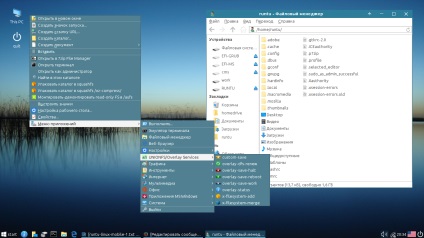
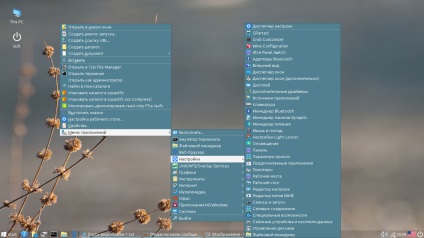
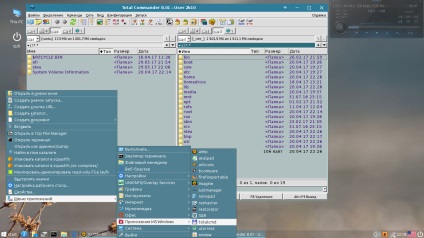
Google Drive: runtu.zip. efi.zip. wine.zip. palemoon.sqfm. firefox.sqfm. wpsoffice.sqfm. libreoffice.sqfm. telegram.zip. telegram_portable.zip. skype.sqfm. qemu.zip. vbox-x86.sqfm. vmplayer-x64.sqfm. filesystem.squashfs (gzip-tömörítés)
Yandex meghajtó: runtu.zip. efi.zip. wine.zip. palemoon.sqfm. firefox.sqfm. wpsoffice.sqfm. libreoffice.sqfm. telegram.zip. telegram_portable.zip. skype.sqfm. qemu.zip. vbox-x86.sqfm. wmplayer-x64.sqfm. filesystem.squashfs (gzip-tömörítés)
A Runtu integrálása a Compact MultiSystem (CMS) rendszerbe
Végül egy régóta ígért csomagot gyűjtöttem a Runtu integrációjába a CMS-be.
1. Töltse le a runtu-to-cms.zip (G-meghajtót);
2. Csomagolja ki a c parancsot a runtu.zip fájlok helyére a partíció gyökerében a CMS-el;
3. Ha Borot kíván használni. Csomagolja ki a partíció gyökerében lévő wine.zip fájlok cseréjét a CMS-vel;
Megjegyzés: Ha a PMagic elérhető és használatban van a CMS-ben. mozgassa (a fájlok cseréjével) a kapott /stea/runtu/004-wine.sqfm változatot a / stea / pmagic / pmodules könyvtárba. ha a PMagic nincs használatban, átmenetileg nevezze át a /style/stea/runtu/004-wine.sqfm modult;
4. Csomagolja ki a c-t a partíció gyökerében lévő runtu-to-cms.zip fájl kicserélésével a CMS-rel;
Megjegyzés: Ha PMagic CMS-ben nem használja, távolítsa el a kapcsolatot /stea/runtu/004-wine.sqfm és vissza a nevét az átnevezett modul /stea/runtu/004-wine.sqfm;
5. Adja hozzá a kiválasztott programmodulokat a rendszerhez:
- 003-skype.sqfm. 005-vbox.sqfm a / stea / runtu;
- Ha van PMagic a CMS-ben és használják. programmodulok 001-palemoon.sqfm. 001-firefox.sqfm. 002-libreoffice.sqfm add / stea / pmagic / pmodules;
- ha a PMAGic CMS-t nem használják, akkor a 001-palemoon.sqfm programmodulok. 001-firefox.sqfm. 002-libreoffice.sqfm add (a modulok közötti linkek cseréjével) / stea / runtu.
Egy kis magyarázat a szoftver modulok elhelyezéséről.
Ha van CMS, Runtu és PMagic, a kiválasztott séma lehetővé teszi a 001-palemoon.sqfm modulok használatát. 001-firefox.sqfm. 002-libreoffice.sqfm. 004-wine.sqfm mindkét Linux rendszeren - A PMagic közvetlenül a modulokat használja, és a Runtu szimbolikus linkeket használ.
EFI letöltés
Ha a CMS két, három különálló sémát használ az EFI-boothoz:
1. Bontsa ki (szükség esetén) egy indítható EFI partíciót a GRUB-val
60 MB, hozzon létre egy könyvtárat / stea / runtu-t, és töltse be a boot fájlokat / stea / runtu / vmlinuz be. /stea/runtu/initrd.lz;
2. Csomagolja ki a fájlok cseréjét az indító EFI partícióban a GRUB archívummal /stea/setup/efi-boot.zip.
Megjegyzés: ha a CMS két EFI partícióval rendelkező sémát használ, akkor az efi-ms szakasz törölhető.
GYIK és hasznos tippek
1. Hogyan érhető el a fájlrendszer image 000-filesystem.squashfs, amelynek kevesebb tömörítése van a gyorsabb betöltéshez
a) letöltés;
b) csináld magad a letöltött rendszerben:
Nyissa meg a fájlkezelőt -> Fájlrendszer -> RMB a / rofs könyvtárban -> a "Csomagkönyvtár * .squashfs" parancsra.
2. A Runtu letöltésének összekapcsolása a Windows 7-10 számítógépen elérhető menüvel
A BCD időről időre történő szerkesztésére vonatkozó lehetőség továbbra is "később" marad - először meg kell próbálnod a Win7-10 rendszerindításkor a boot.ini segítségével történő összerendelést - ez teljesen biztonságos. de nem minden esetben működik:
1. Hozzon létre egy boot.ini szövegfájlt ebből a tartalomból
timeout = 10
[operációs rendszerek]
c: \ boot \ 07.bin = "Runtu Linux mobil - élő mód - ram-overlay.full-fájlrendszer"
c: \ boot \ 08.bin = "Runtu Linux mobil - valós mód - hdd-overlay.full-filesystem"
c: \ boot \ 09.bin = "Runtu Linux mobil - biztonságos mód - ram-overlay.base-fájlrendszer"
c: \ boot \ 10.bin = "Runtu Linux mobil - felhasználói felület nyelvének megváltoztatása - EN / RU"
c: \ boot \ 00.bin = "Runtu Linux fő"
c: \ boot \ g2.bin = "GRUB2 boot manager"
2. Tegye ezt a boot.ini fájlt a Win-boot partíció gyökerében a bootmgr-vel;
3. Másolja a build könyvtárba / stea / boot / grub / core 07.bin fájlok 08.bin, 09.bin, 00.bin, g2.bin a könyvtár \ boot Win-boot-partíciót csizmadia;
4. Add Runtu-katalógus / stea / boot / grub / configs ugyanabból archív könyvtárba runtu-to-cms.zip 07.cfg konfigurációs állományokat, 08.cfg, 09.cfg;
5. Ha a közvetlen letöltés a Runtu csizmadia Windows menüből nem szükséges, és a kívánt csak egy sort az átmeneti Runtu-menü vagy Grub2-menüben a további sorokat a boot.ini menü és a megfelelő fájlokat lehet törölni.
Próbálja ki.
Sok szerencsét!